Machen Sie das Beste aus Ihrem Terminalverlauf mit einem Knall [OS X-Tipps]
![Machen Sie das Beste aus Ihrem Terminalverlauf mit einem Knall [OS X-Tipps] Geschichte](/f/1134b712688565a7333165f3f840a6ac.jpg)
Wenn Sie genug Zeit damit verbracht haben, im Terminal herumzuspielen, wissen Sie eines sicher: Das erneute Eintippen der Dinge, die Sie mühsam mit nur geringfügigen Unterschieden eingegeben haben, ist mühsam. Und das kommt öfter vor, als uns lieb ist.
Das Terminal speichert jedoch einen Verlauf aller Befehle, die Sie eingegeben haben. Um dies in Aktion zu sehen, können Sie die letzten eingegebenen Befehle durchlaufen, indem Sie im Terminal einfach die Pfeiltasten nach oben oder unten drücken.
Es gibt jedoch ein paar weniger intuitive Befehle, um Ihren Terminalverlauf optimal zu nutzen.

Nehmen wir an, Sie haben gerade einen komplizierten Befehl eingegeben und drücken die Eingabetaste, nur um herauszufinden, dass Sie sudo am Anfang der Textzeichenfolge eingegeben haben sollten. Hoppla! Bevor ich von dem Doppelknall-Symbol (!!) erfuhr, hätte ich das Ganze noch einmal abgetippt. Jetzt können Sie jedoch den folgenden Befehl verwenden, um Ihren Terminalverlauf besser zu nutzen:
sudo !!
Dies bewirkt, dass Ihr Mac den sudo-Befehl eingibt, der für Vorgänge verwendet wird, die Root-Zugriff auf Ihr Dateisystem erfordern, und dann den letzten Befehl, den Sie geschrieben haben, eingibt. Dadurch wird der letzte Befehl mit Root-Rechten ausgeführt, ohne dass eine erneute Eingabe erforderlich ist. Hurra!
Wie wäre es, wenn Sie alle Befehle, die Sie in der Vergangenheit dort geschrieben haben, auf einen Schlag auflisten? Es gibt einen History-Befehl, der helfen kann. Angenommen, Sie möchten alle von Ihnen geschriebenen Standardbefehle sehen (diejenigen, die Systemdateien tief in Mac OS X ändern)? Geben Sie Folgendes ein:
Geschichte | grep-Standardeinstellungen
Sie erhalten etwas Ähnliches wie das Hauptbild oben in diesem Beitrag – eine lange Liste aller von Ihnen ausgegebenen Standardbefehle. Huch, das ist viel.
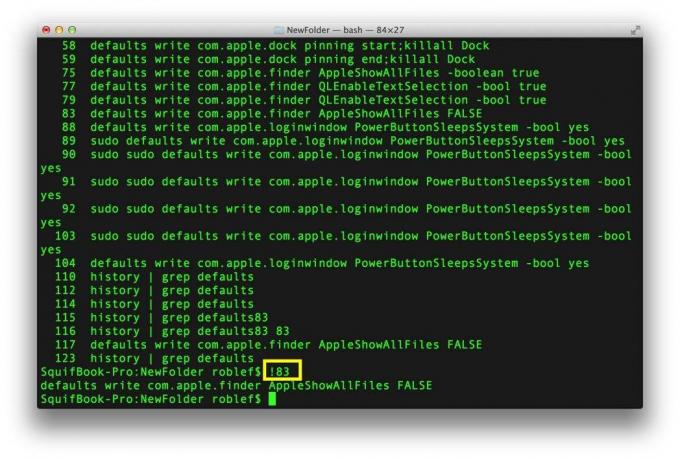
Sehen Sie all die kleinen Zahlen links von jedem der Befehle? Das kann praktisch sein, wenn Sie einen der aufgeführten Standardbefehle erneut ausführen möchten. Geben Sie einfach ein einzelnes Knall-Symbol gefolgt von der Nummer der Zeile ein, die Sie erneut ausführen möchten, wie folgt:
!83
Dadurch wird der in Zeile 83 aufgeführte Befehl erneut ausgeführt, ohne dass Sie ihn erneut eingeben müssen. Süss!
Über: Lifehacker
